Google マップの音声ナビをオフにする 3 つの簡単な方法 🚗🔇
Google マップには音声ナビゲーション オプションがあります。 🎤 この機能を使用すると、交通警報を聞いたり、どこで曲がるべきか、どの車線を使うべきかを知ったり、より良いルートがあるかどうかを確認したりすることができます。
音声ナビゲーションは非常に便利ですが、運転中に気が散ることもあります。誰もがこの機能を好むわけではなく、無効にすることを好む人もいます。このグループの一員であれば、簡単にできます!
この方法では、 Googleマップ 音声ナビゲーションを無効にします。そういう風にやるんですね!
1. アプリを開いた Googleマップ AndroidまたはiPhoneで始めましょう.
2. 次に、 プロフィール写真 右上隅にあります。
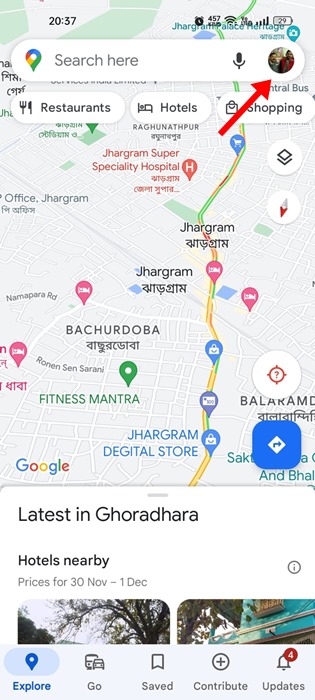
3. ポップアップウィンドウで、 構成.
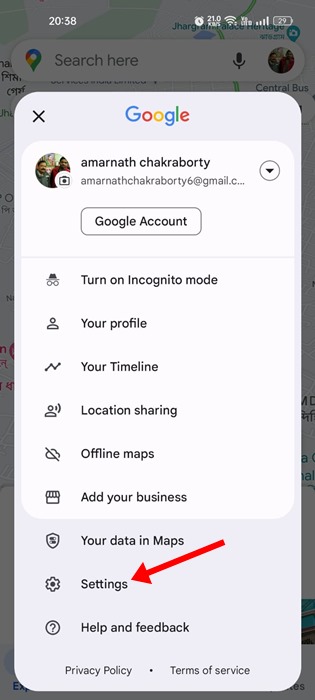
4. 設定画面で、 ナビゲーション設定.
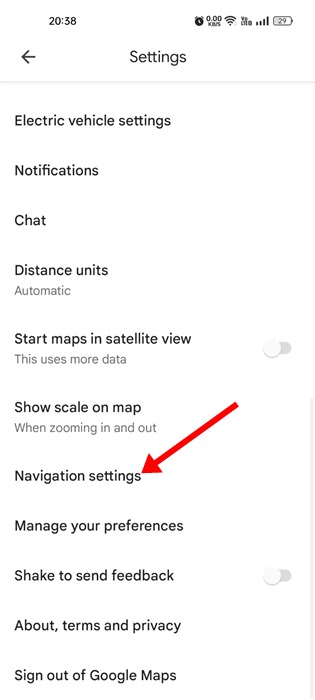
5. 次の画面で、 沈黙 オーディオ状態で。
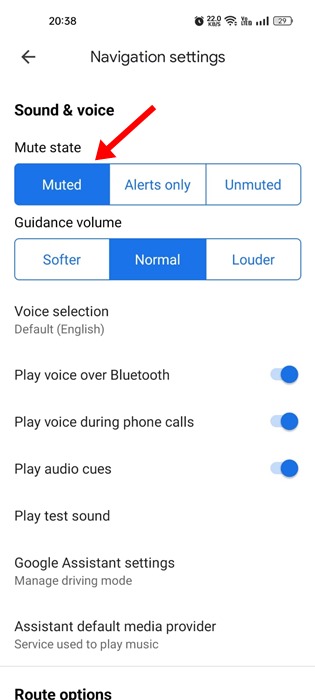
設定に入りたくないけれど、音声ナビゲーションを一度だけ無効にしたい場合は、すぐに実行するのが最善です。見てよ、どうやって!
1. アプリケーションを開いた Googleマップ 携帯電話で。
2. 目的地を設定し、ナビゲーションを開始します。
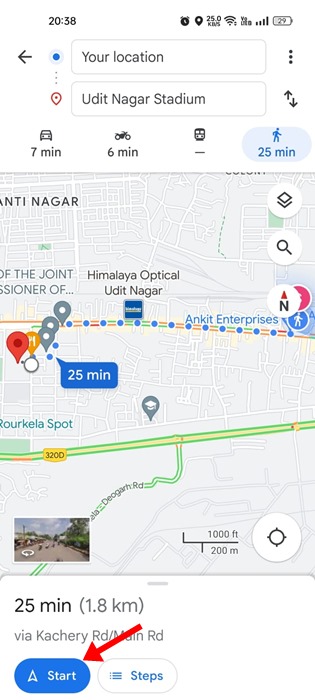
3. ナビゲーションが始まったら、アイコンをタップします スピーカー 音声ナビゲーションをミュートします。
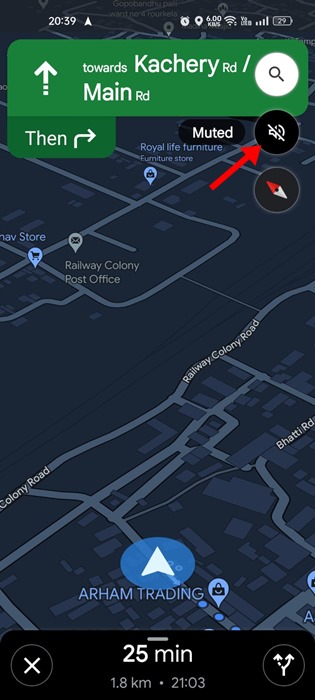
4. 音声ナビゲーションを再度オンにするには、スピーカー アイコンをもう一度タップします。 沈黙した.

Google マップの最も面倒な点の 1 つは、通話中でも音声ナビゲーションが継続されることです。 📞 Googleマップが会話を邪魔したくない場合は、 音声ナビゲーションを無効にする 通話中。ここでその方法を説明します。
1. まず、 Googleマップアプリケーション Android または iPhone で。
2. アプリが開いたら、 プロフィール写真 右上隅にあります。
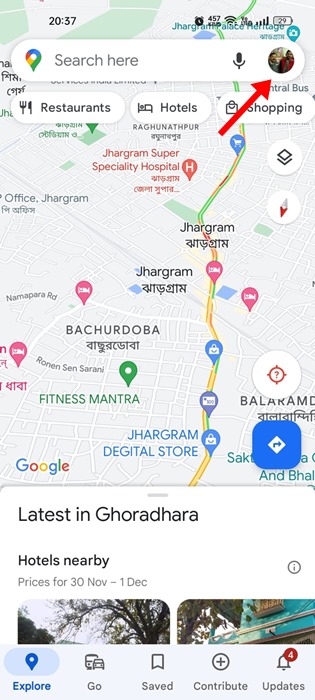
3. 表示されるメッセージで、 構成.
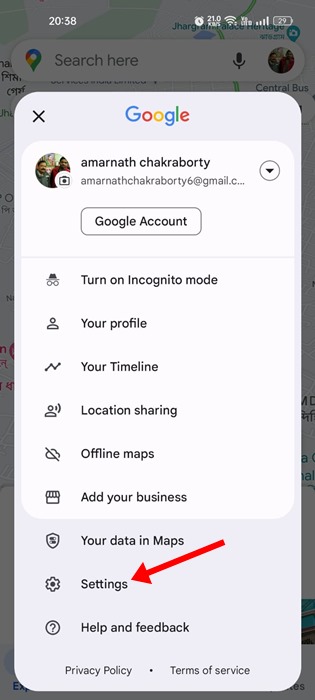
4. 設定で、 ナビゲーション設定.
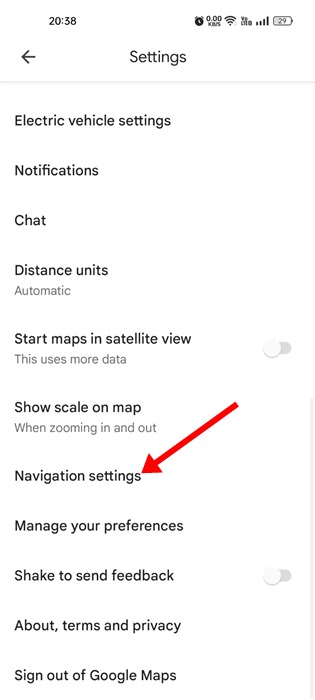
5. ナビゲーション設定で、 無効にする オプション 通話中に音声を再生する.
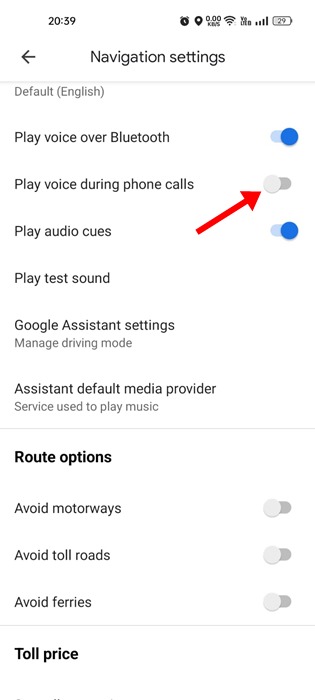
このガイドでは、Android および iPhone 用の Google マップ アプリで音声ナビゲーションを無効にする方法について説明します。この機能が煩わしかったり、運転中に邪魔になったりする場合は、オフにしてください。 🚗💨 ご質問がありましたら、コメント欄にご記入ください。





















